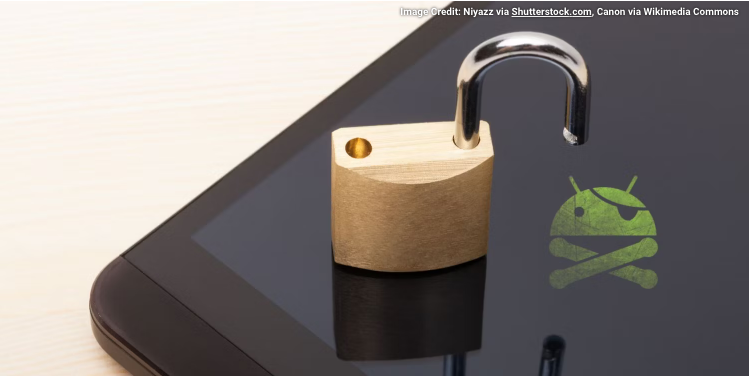آیا می خواهید دستگاه اندرویدی خود را Root کنید؟ در این مقاله به راهنمای کامل Root کردن گوشی یا تبلت اندرویدی می پردازیم.
تلفن اندرویدی که در حال حاضر از آن استفاده می کنید در یک محیط جعبه ایمنی اجرا می شود. برخلاف رایانه شخصی ویندوزی یا مک خود، نمیتوانید در محیط اطراف جستجو کنید یا با فایلهای سیستم سر و کله بزنید. شما فقط می توانید با پارامترهای از پیش تعریف شده ای که توسط Google و سازنده شما تعریف شده اند کار کنید. دسترسی به Root راهی برای رفع این مشکل است.
Root کردن گوشی یا تبلت اندرویدی
به زبان ساده، Root کردن گوشی اندرویدی به معنای کنترل کل دستگاه خود، درست از روی کدی است که سیستم عامل را اجرا می کند. این زیبا، خطرناک و فوق العاده ارزشمند است. Root کردن به شما امکان می دهد به فایل های سیستم، پوشه ها و دستورات سیستم دسترسی داشته باشید چیزهایی که معمولاً از دید کاربر پنهان هستند.
هنگامی که دسترسی Root داشته باشید، قادر خواهید بود کارهایی را انجام دهید که دیگر افراد فقط می توانند رویای آنها را داشته باشند. شما قادر خواهید بود Carrier bloat را حذف کنید، به آخرین نسخه اندروید به روزرسانی کنید، حتی اگر به طور رسمی پشتیبانی نشود، و میتوانید هر قسمت از نرم افزار را اصلاح کنید. اما همانطور که ابرقهرمان محله دوستانه ما همیشه می گوید: قدرت زیاد مسئولیت بزرگی به همراه دارد.
که ما را به این سوال می رساند که آیا ارزشش را دارد؟
مزایای دسترسی Root
مهم است که توجه داشته باشید که فقط دسترسی به Root تمام مشکلات شما را بلافاصله حل نمی کند. Root کردن فقط به شما قدرت انجام این کار را می دهد. در این مقاله تمام مزایای واضح استفاده از گوشی اندرویدی Root شده وجود دارد.
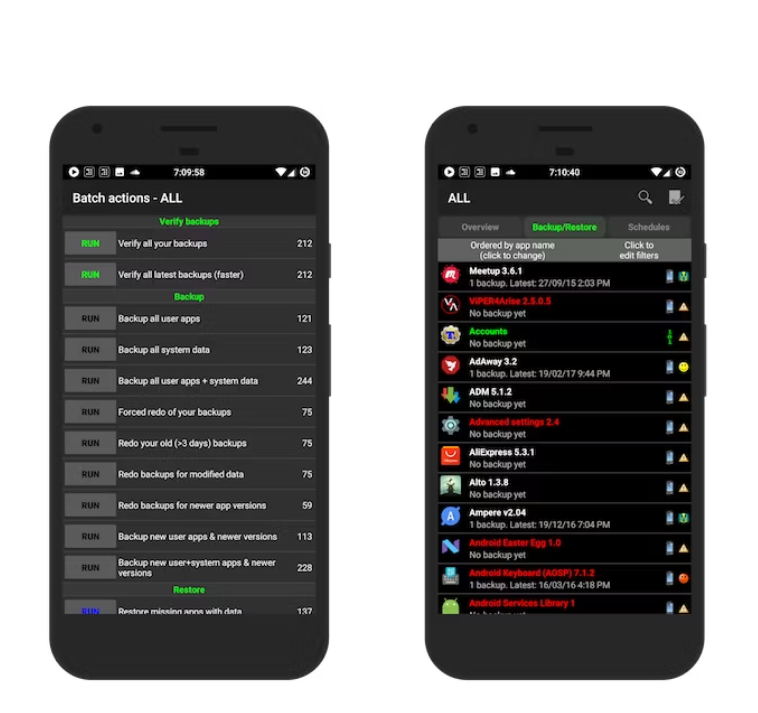
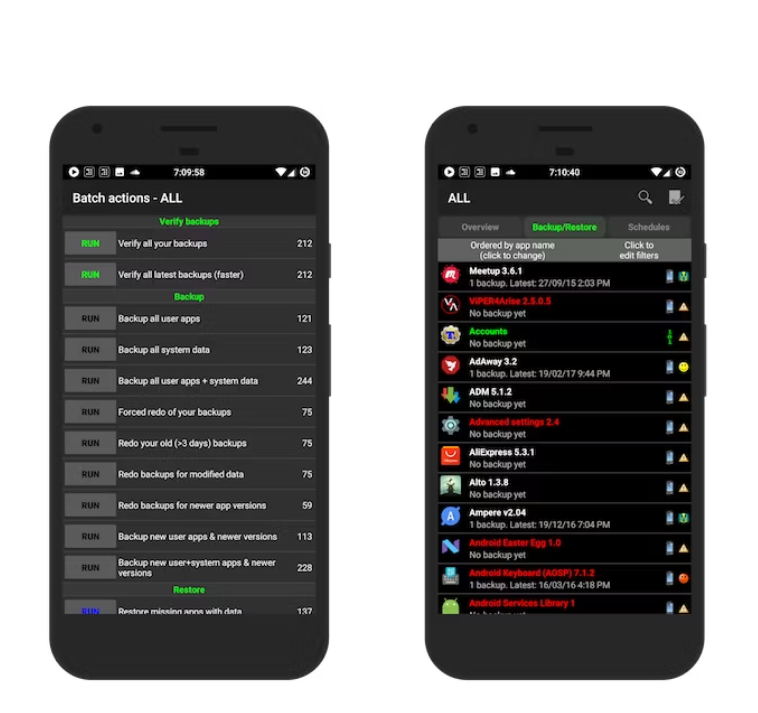
حذف bloatware: میتوانید bloatware حامل یا سازنده را که از قبل روی گوشی شما نصب شده است حذف کنید.
بهترین پشتیبان گیر: میتوانید با استفاده از Titanium Backup از برنامههای جداگانه همراه با دادههای برنامه آنها نسخه پشتیبان تهیه کنید. و یک نسخه پشتیبان از Nandroid به شما امکان می دهد از کل سیستم عامل خود تنها با یک ضربه پشتیبان تهیه کنید.
Custom ROMs: اگر گوشی شما کند کار می کند، فقط گوشی را به Custom ROMs تغییر دهید. معمولاً با آخرین نسخه اندروید و آخرین وصله های امنیتی ارائه می شود. اکثر Custom ROMs ها روی اندروید استوک اجرا می شوند، بنابراین گوشی شما بسیار سریعتر کار می کند.
برنامهها و ویژگیهای اضافی: شما میتوانید برنامههایی را اجرا کنید که در فروشگاه Play در دسترس نیستند، و میتوانید نه تنها نرمافزار، بلکه سختافزار را نیز تغییر دهید (با اورکلاک و آندرکلاک CPU).
عمر طولانی: HTC HD 2 یک افسانه در دنیای Root است. این گوشی در اواخر سال 2009 عرضه شد، اما به لطف Custom ROMs ، هفت سال پس از عرضه، قادر به اجرای اندروید 7.0 نوقا است. برای شما، Custom ROMs می تواند به معنای یک یا دو سال بیشتر از تلفن فعلی شما باشد.
چیزهایی که با روت کردن از دست می دهید


بیایید در مورد معایب صحبت کنیم. در حالی که دیگر Root کردن گوشی اندرویدی خود در کشورهایی مانند ایالات متحده غیرقانونی نیست، اما با این کار گارانتی خود را باطل می کنید. با این حال، این پایان دنیا نیست، زیرا معمولاً میتوانید دستگاه خود را unroot کرده و در صورت تمایل به حالت کارخانه بازگردید. پس از آن، باید تحت گارانتی قرار گیرد. برخی از تولید کنندگان روش هایی را برای دانستن اینکه آیا تا به حال شما گوشی را Root کرده اید یا نه، اجرا می کنند، اما اغلب راه حل هایی نیز برای آن وجود دارد.
چیزی که شما را به صورت روزانه تحت تاثیر قرار می دهد، ناسازگاری با برخی از برنامه ها است. برنامههایی مانند واتساپ و نتفلیکس یک هشدار ارسال میکنند. برخی از برنامه های بانکی ممکن است شما را کاملاً قفل کنند. پس از Root شدن، باید مراقب به روز رسانی نرم افزار باشید. یک به روزرسانی بزرگ ممکن است روی وضعیت Root شما تأثیر بگذارد، و اگر سفارشی سازیها را نصب کرده باشید، ممکن است در نهایت گوشی خود را Brick کنید.
در نهایت، باید مراقب کارهایی که با گوشی خود انجام می دهید باشید. از آنجایی که برنامه ها دسترسی Root دارند، یک برنامه یا Tweak مخرب می تواند در حال حاضر آسیب بسیار بیشتری به گوشی شما وارد کند.
اصطلاحات Root کردن
Bootloader: Bootloader نرم افزاری روی گوشی شما است که بازیابی سیستم و سیستم عامل را بوت می کند. وقتی گوشی را بوت می کنید، این اولین نرم افزاری است که اجرا می شود.
Root: اصطلاح “Root” یادگاری از دنیای لینوکس است (اندروید روی لینوکس اجرا می شود). دستیابی به دسترسی Root به معنای دسترسی سرپرست یا سوپرکاربر به کل دستگاه، در ابتدایی ترین سطح آن است.
Recovery: اولین چیزی که Bootloader به شما هشدار میدهد، بازیابی است. یک بازیابی سفارشی مانند TWRP به شما امکان می دهد از کل دستگاه نسخه پشتیبان تهیه کنید، تغییراتی را انجام دهید و یک سیستم عامل سفارشی جدید نصب کنید.
Custom ROMs: Custom ROMs یک سیستم عامل جایگزین است. این در اساسی ترین سطح سازگار است، اما از جنبه های دیگر سفارشی یا تغییر کرده است. یک Custom ROMs میتواند برنامههای ویژه، ویژگیهای اضافی یا تغییراتی در کد داشته باشد که تلفن شما را سریع تر و ایمن تر کند.
SuperUser: وقتی گوشی خود را Root می کنید، یک باینری “su” نصب می کند. می توانید از برنامه هایی مانند SuperSU برای مدیریت دسترسی ابرکاربران استفاده کنید. آن را به برنامه ها اعطا کنید تا بتوانند با سطح Root سیستم عامل تعامل داشته باشند.
Android Debug Bridge :ADB به شما امکان می دهد با استفاده از خط فرمان از رایانه شخصی خود با دستگاه Android خود ارتباط برقرار کنید. برای برخی از دستگاهها، این تنها راه دسترسی Root کردن است.
Karnel: Karnel چیزی است که بین سخت افزار و نرم افزار گوشی قرار می گیرد و برقراری ارتباط، تعامل و سرهم بندی نرم افزار با سخت افزار را آسان می کند. اگر شما فردی قدرت طلب هستید، می توانید karnel را برای چیزی سفارشی تغییر دهید. این می تواند به شما افزایش عملکرد و دسترسی به ویژگی های بیشتر را بدهد.
Xposed: Xposed Framework یک ابزار مودینگ است. ماژول های موجود برای Xposed به شما امکان می دهند رفتار سیستم و برنامه را تغییر دهید. شما میتوانید از Custom ROMs بدون تغییر به یکی از ویژگیها استفاده کنید.
Brick: وقتی گوشی شما بوت نمیشود، رسما Brick شده است. نگران نباشید. معمولاً می توانید با بازیابی نسخه پشتیبان Nandroid دوباره آن را راه اندازی کنید.
Nandroid: پس از Root شدن، می توانید با استفاده از بازیابی سفارشی، نسخه پشتیبان Nandroid را انجام دهید. این کار از کل گوشی شما، از جمله برنامهها و دادههایی که میتوانید پس از نصب Custom ROMs دیگری بازیابی کنید، نسخه پشتیبان تهیه میکند. بنابراین حتی اگر یک رام را آپدیت کنید، هیچ داده ای را از دست نخواهید داد.
قبل از Root کردن نسخه پشتیبان تهیه کنید
هنگامی که Bootloader آنلاک است، تمام اطلاعات شما در این فرآیند پاک می شود. بنابراین بسیار مهم است که قبل از برداشتن اولین قدم از اطلاعات خود نسخه پشتیبان تهیه کنید.
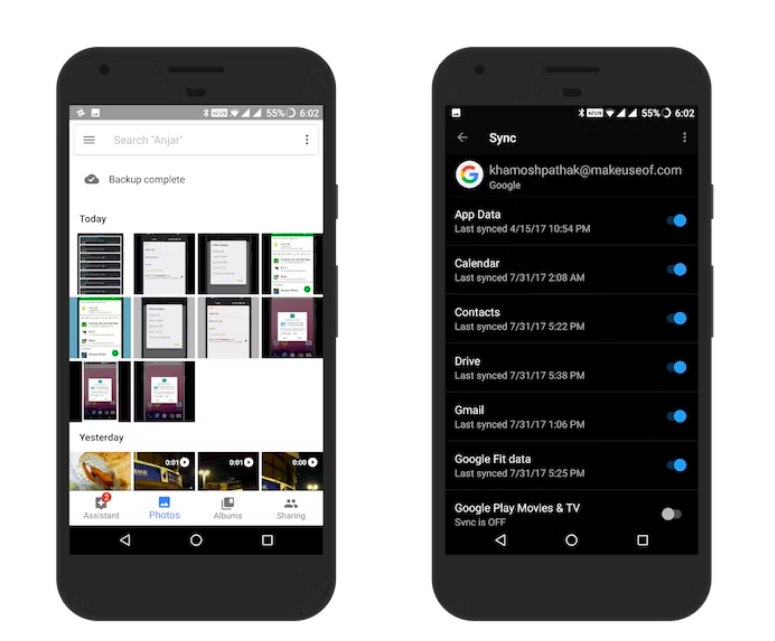
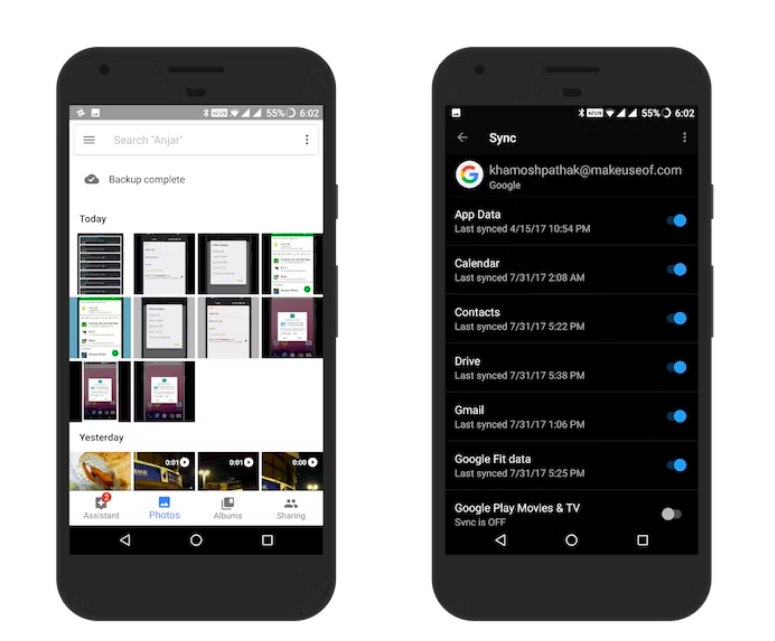
اندروید یک سیستم پشتیبان منحصر به فرد برای همه برنامه ها و داده ها ندارد (اگرچه پس از Root شدن این توانایی را به دست خواهید آورد). از آنجایی که Root کردن می تواند یک امر مخاطره آمیز باشد، بهتر است ابتدا از تمام اطلاعات مهم خود – مخاطبین، پیام ها، اسناد کاری، تصاویر و غیره نسخه پشتیبان تهیه کنید. برای اطمینان از همگام سازی داده های Google شما با سرورهای Google، به Settings > Accounts > Google بروید.
برای مخاطبین و ایمیل، فقط مطمئن شوید که همگامسازی Google فعال است و باید کارتان را انجام دهید (تا زمانی که از Gmail استفاده میکنید). برای عکسها، میتوانید آنها را در رایانه شخصی خود کپی کنید یا در Google Photos آپلود کنید. برای هر سند مهمی که ممکن است در دستگاه خود داشته باشید، توصیه می کنیم آنها را در Google Drive یا Dropbox آپلود کنید.
همچنین چند برنامه وجود دارد که می تواند به شما کمک کند از سایر بیت های داده ای که ممکن است در گوشی خود دارید نسخه پشتیبان تهیه کنید.
Root کردن در واقع چگونه کار می کند
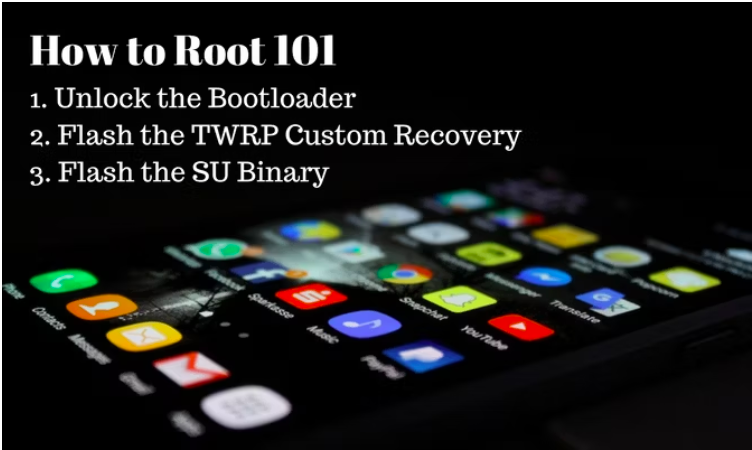
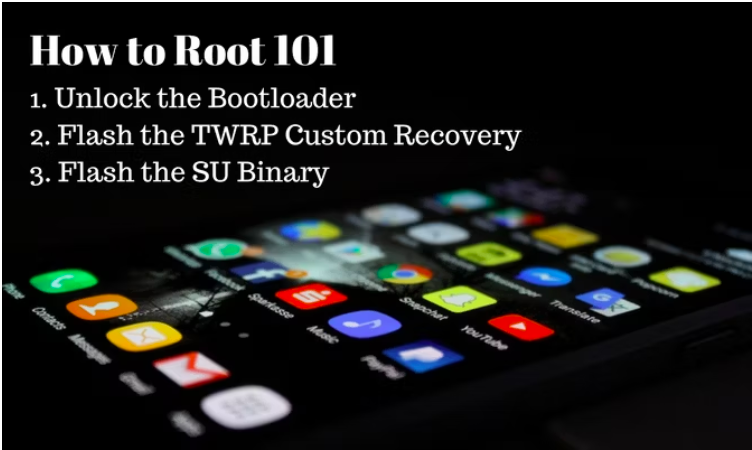
معمولاً Root کردن یک امر سه مرحله ای است: bootloader را باز کنید، یک Ricovery جدید فلش کنید، سپس از Ricovery جدید برای فلش کردن یک فایل .ZIP استفاده کنید که به شما دسترسی Root می دهد.
اولین چیزی که نیاز دارید یک bootloader آنلاک است. برای اکثر دستگاه های محبوب، نوعی راه حل برای باز کردن قفل bootloader وجود دارد. قبل از رفتن به مراحل بعدی، بررسی کنید که آیا bootloader دستگاه شما می تواند از طریق جستجوی سریع گوگل باز شود یا خیر. هر دستگاه اندرویدی متفاوت است.
هنگامی که bootloader آنلاک شد، نکته بعدی این است که از بازیابی سیستم به بازیابی سفارشی تغییر دهید. یک بازیابی شخص ثالث مانند TWRP به شما امکان می دهد کارهایی مانند فلش کردن .ZIP، نصب ترفندها، تهیه نسخه پشتیبان و اجرای دستورات را انجام دهید. ما از بازیابی جدید خود برای فلش یک .ZIP استفاده می کنیم که به ما دسترسی Root می دهد.
هنگامی که یک Ricovery مانند TWRP را اجرا می کنید، یک فایل SuperSU را فلش می کنید که به شما دسترسی Root می دهد. هنگامی که دستگاه خود را راه اندازی مجدد می کنید، متوجه می شوید که در واقع چیزی تغییر نکرده است. شما به تازگی قدرت ایجاد تغییرات را به دست آورده اید. نگران نباشید، تغییر واقعی در راه است. ما در مورد نصب Rom جدید، مدیریت ترفندها و استفاده از برنامههای دارای Root در بخشهای زیر صحبت خواهیم کرد.
آیا باید Root کنید؟
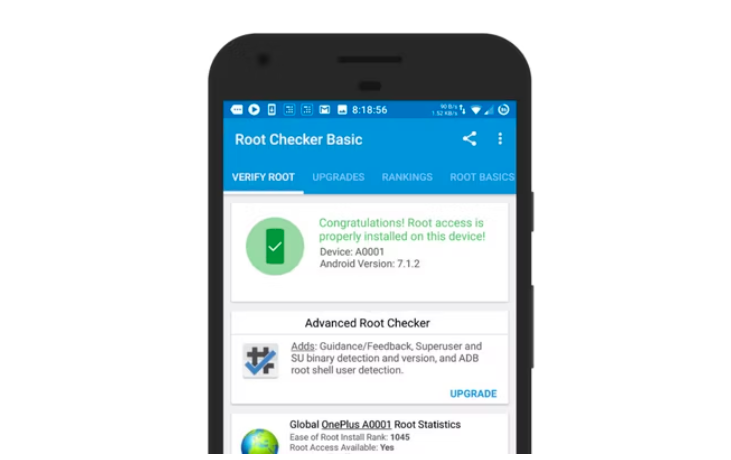
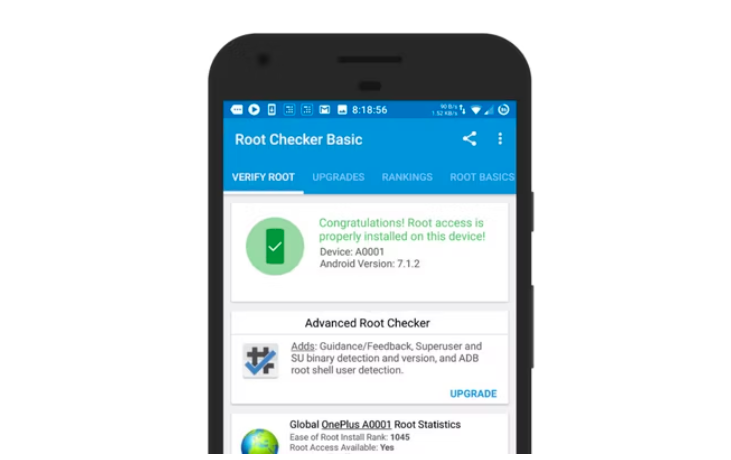
اکنون که می دانید Root کردن چیست، مزایا آن چیست و دقیقاً چگونه آن را انجام می دهید، اکنون زمان آن است که این سوال را بپرسید: آیا باید Root کنید؟ استفاده از تلفن Root شده (و من این را بدون اشاره ای به کنایه می گویم) یک سبک زندگی است. درست مانند دم کردن آبجو یا ساختن کنسول های بازی یکپارچه سازی با سیستم عامل یک سبک زندگی است. برای برخی افراد، کار می کند. برای برخی، اینطور نیست.
در این مرحله، شما باید تصمیم بگیرید که آیا برای شما کار می کند یا خیر. یا درواقع شما باید تصمیم بگیرید آماده اید از دستگاه Root شده استفاده کنید یا نه؟ اگر در مورد مفهوم کنترل کامل بر دستگاه اندرویدی خود (و هر چیزی که مستلزم آن است هیجان زده اید)، آن را دنبال کنید. اگر برای عملکرد بهتر دستگاه ناامید هستید، ادامه دهید و یک Custom ROMs نصب کنید.
فقط به خاطر داشته باشید که باید به چیزهای زیادی توجه داشته باشید و قبل از ایجاد یک تغییر قابل توجه در سیستم عامل ایجاد کنید، باید بررسی های لازم را انجام دهید. زیرا وقتی صحبت از زندگی Root می شود، هیچ میانبری وجود ندارد.
چرا احتمالاً نباید از ابزارهای One Click استفاده کنید؟
اگر دستگاه شما دارای bootloader قابل باز شدن است، 2 راه اصلی وجود دارد که می توانید انتخاب کنید. می توانید یا به روش قدیمی بروید، یا می توانید از ابزار One click استفاده کنید.
روش قدیمی مستلزم اتصال تلفن اندرویدی خود به رایانه شخصی و ارسال دستی دستورات به تلفن با استفاده از Command line است.
جذابیت یک ابزار One click (ابزاری که از طریق خود دستگاه یا از طریق رایانه شخصی کار می کند) این است که از همه چیز برای شما مراقبت می کند. مسیر دستی به شما کنترل بیشتری بر فرآیند می دهد و بسیار قابل اعتمادتر است. وقتی نوبت به ابزارهای One click می رسد، در اختیار توسعه دهنده آن هستید و چقدر برای دستگاه شما سفارشی شده است.
بسیاری از ابزارهای Rooting One click مانند KingRoot، KingoRoot، CF-Auto-Root، OneClickRoot و جهت انجام فرایند کاری شما وجود دارد.
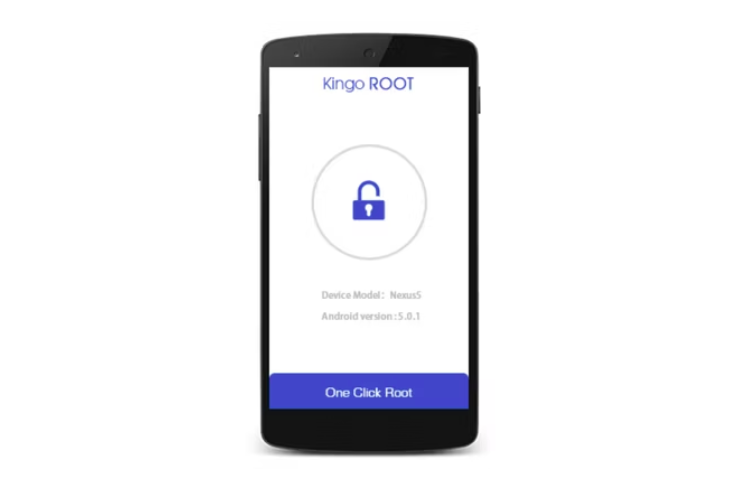
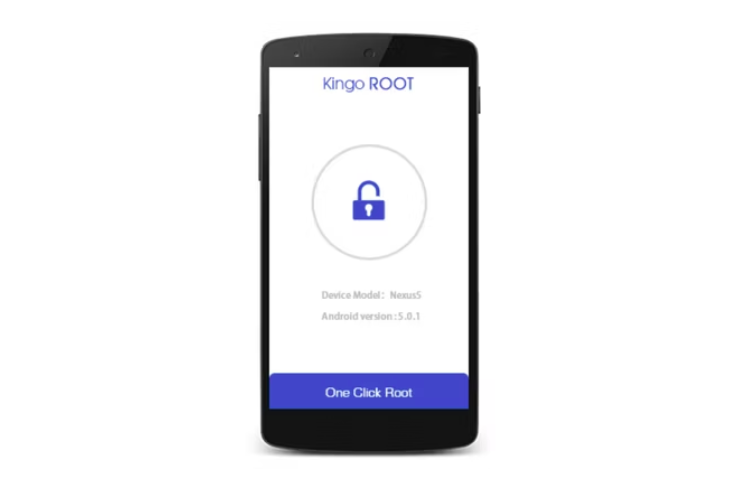
در اینجا نحوه عملکرد یک ابزار Root کردن با One click مانند KingRoot آورده شده است. KingRoot فقط یک پایگاه داده از اکسپلویت ها است. هنگامی که از برنامه استفاده می کنید، جزئیات دستگاه شما را در سرور خود آپلود می کند و اکسپلویت مربوطه را دوباره در دستگاه بارگیری می کند که پارامترهای امنیتی را غیرفعال می کند. این به برنامه اجازه می دهد تا دسترسی ریشه ای داشته باشد.
مشکل این است که استفاده آنها از اکسپلویت ها باعث می شود که آنها به طرز چشمگیری غیرقابل اعتماد شوند. اکسپلویت ها معمولا با به روز رسانی نرم افزار مسدود می شوند. و گاهی اوقات ممکن است بسته به نسخه سیستم عامل و نوع گوشی آن متفاوت باشد.
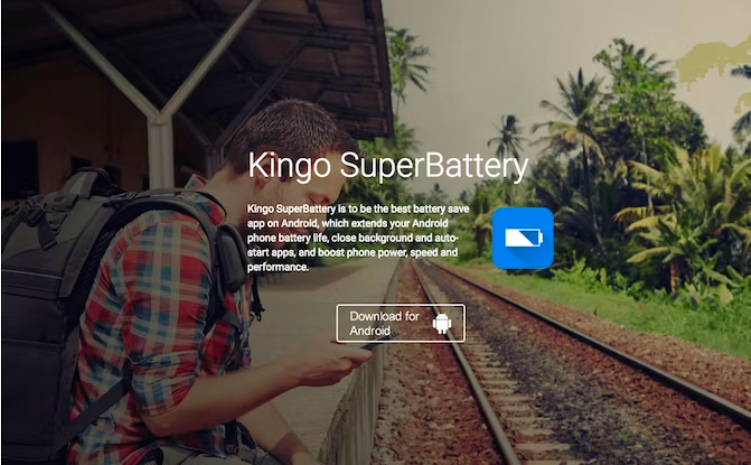
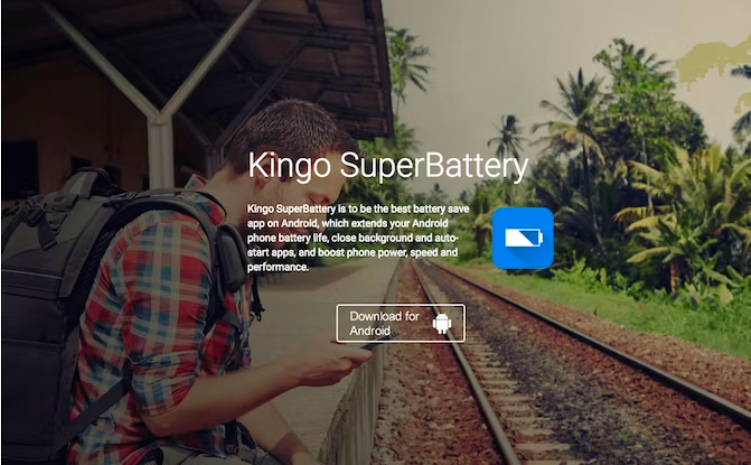
برنامه هایی مانند KingRoot و KingoRoot برنامه های پاک کننده خود را در این فرآیند نصب می کنند. بنابراین حتی اگر گوشی شما Root شود، اکنون نرم افزارهای bloatware بیشتری برای مقابله با آن خواهید داشت. به علاوه، ابزارهایی مانند KingRoot تنها در صورتی کار میکنند که bootloader آنلاک داشته باشید و همچنین بازیابی سفارشی مانند TWRP را نصب نمیکنند. اگر هدف نهایی شما اجرای یک Custom ROMs است، بهتر است مراحل دستی را طی کنید.
توصیه برای استفاده از ابزار Root کردن با یک کلیک ساده است: فقط در صورتی از آن استفاده کنید که تنها گزینه شما باشد.
چگونه گوشی اندرویدی خود را Root کنیم
هزاران دستگاه مختلف، صدها ابزار و دهها نسخه اندروید به این معناست که میلیونها روش مختلف برای Root کردن یک گوشی اندرویدی وجود دارد. اما تنها چیزی که واقعاً باید در مورد آن فکر کنید این است که چگونه برای دستگاه شما کار می کند.
اگر گوشی نکسوس، پیکسل، وان پلاس، ال جی یا اچ تی سی دارید، این فرآیند کاملاً ساده خواهد بود (حتی اگر کمی خسته کننده باشد). اگر از گوشی هایی استفاده میکنید که یک نام تجاری مبهم دارند، کمی کار شما سخت تر خواهد بود. اگر از یک پرچمدار سامسونگ مانند گلکسی اس 8 استفاده می کنید، ممکن است کاملا غیرممکن باشد. بیایید راه حل را پیدا کنیم.
یک برگه مرورگر جدید باز کنید زیرا وقت آن رسیده است که تحقیقات اینترنتی خوب و قدیمی را انجام دهید! ابتدا به forum XDA Developers رفته و دستگاه خود را جستجو کنید.
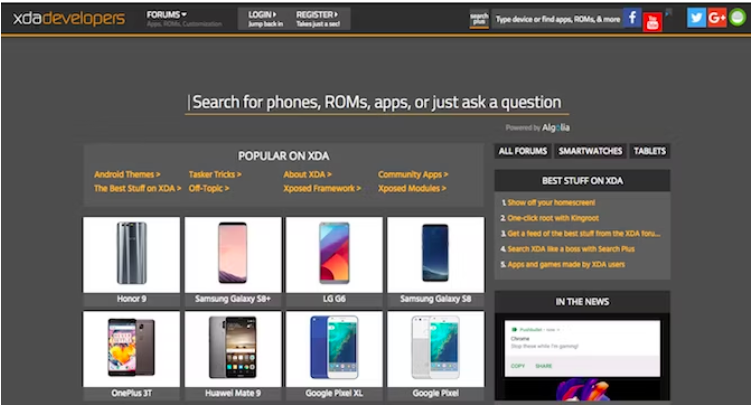
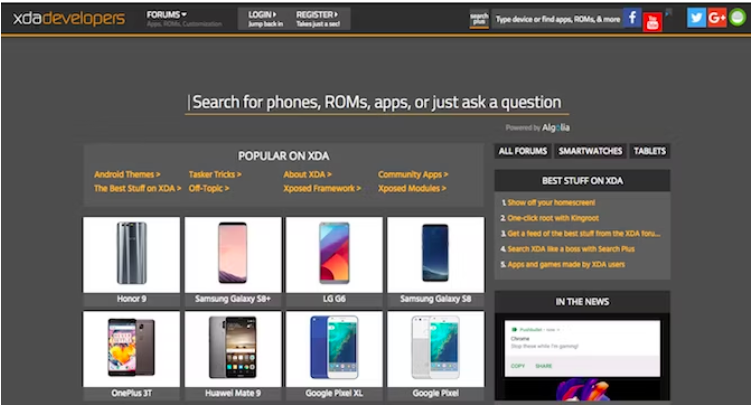
XDA بهترین منبع جامعه برای هر چیزی که مربوط به Root کردن، Modding و Custom ROMs نیاز دارید است. راهنمای دقیق نحوه Root کردن دستگاه، نحوه نصب Custom ROMs و موارد دیگر را خواهید دید. مهمتر از آن، راهنماهایی که در آنجا میبینید همیشه به روز خواهند بود. مطمئناً بیش از هر فرآیند گام به گامی که می توانیم در اینجا برای شما شرح دهم.
از طرف دیگر، هم در گوگل و هم در یوتیوب عباراتی مانند “How to unlock (تلفن خود را در اینجا) Bootloader باز کنیم” یا “How to Root (تلفن خود را در اینجا) ” جستجو کنید. در اینجا قاعده سرانگشتی وجود دارد – به نفع نتیجه مبتنی بر جامعه. راهنمای Root کردن OnePlus 3T که در انجمن رسمی OnePlus میزبانی شده است بسیار مفیدتر از آنچه برخی وبلاگ ها در مورد آن نوشته اند برای شما مفید خواهد بود. هنگامی که پست انجمن را پیدا کردید، نظرات را بخوانید و مراحل را با چند منبع مختلف بررسی کنید.
مراحل بر اساس دستگاه های مختلف متفاوت خواهد بود، اما معمولاً به این صورت است:
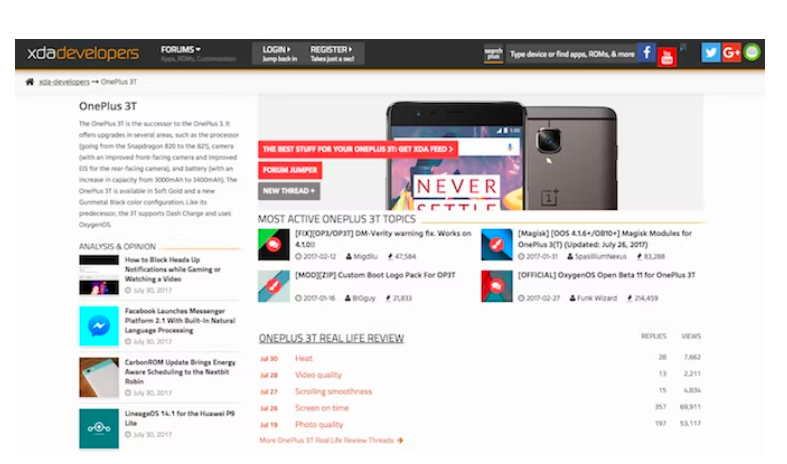
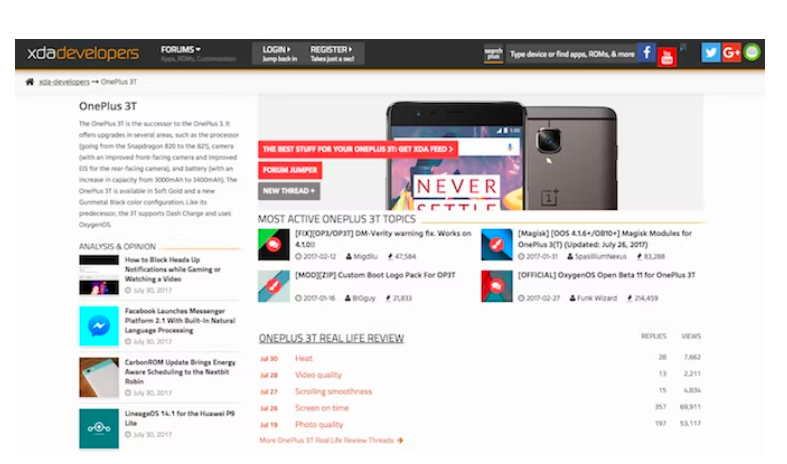
- در رایانه شخصی خود، باید درایورهای ADB و Fastboot را نصب کنید. در تلفن خود، USB Debugging را فعال کنید.
- هنگامی که تلفن شما به رایانه شخصی متصل شد، آن را در حالت Fastboot قرار دهید و از خط فرمان برای ارسال دستورات به تلفن استفاده کنید. به این ترتیب bootloader را باز می کنید و سپس یک ریکاوری سفارشی مانند TWRP را نصب می کنید.
- در ریکاوری سفارشی TWRP بوت کنید، فایل SuperSU را که روی دستگاه کپی کرده اید فلش کنید و Root شوید. برنامه Root Checker را برای تایید دسترسی Root اجرا کنید.
یک Custom ROMs را نصب کنید


حالا که Root شده اید، می خواهید یک Custom ROMs نصب کنید. این بار، بدون توجه به اینکه از چه دستگاهی استفاده می کنید، فرآیند عمدتاً یکسان است. توجه به این نکته ضروری است که وقتی یک Custom ROM نصب می کنید، اساساً کل سیستم عامل را با یک رام جدید جایگزین می کنید. بنابراین شما تمام داده های خود را از دست خواهید داد.
به همین دلیل است که ابتدا باید یک نسخه پشتیبان از Nandroid تهیه کنید تا در صورتی که Custom ROM کار نمی کند شما دچار مشکل نشوید. در بازیابی TWRP، برای شروع روی Backup ضربه بزنید. همچنین، با استفاده از Titanium Backup از برنامهها و دادههای فردی نسخه پشتیبان تهیه کنید تا پس از نصب Custom ROM، بتوانید همه برنامههای مورد علاقه خود را به همان شکلی که وجود داشت بازیابی کنید.
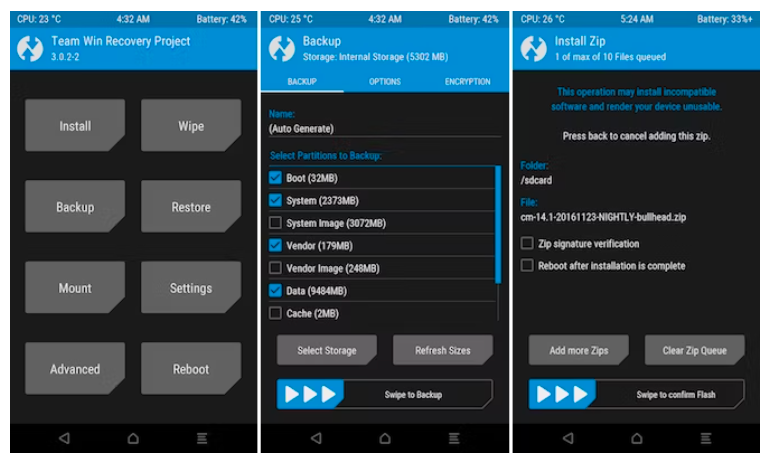
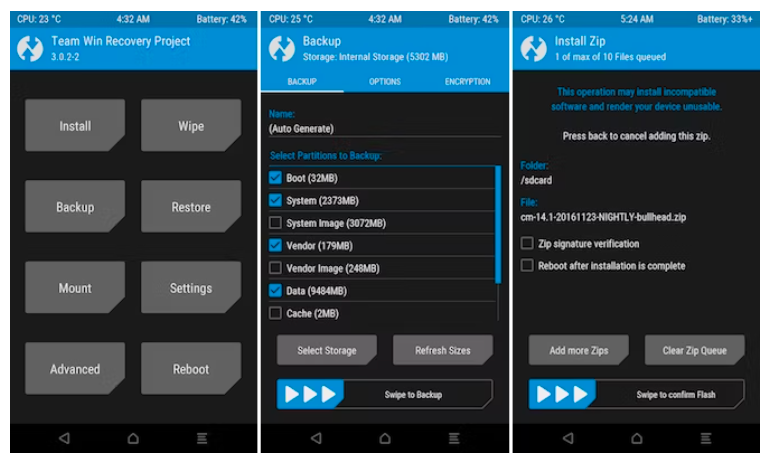
بعد از اینکه مطمئن شدید Custom ROM با دستگاه شما سازگار است، آن را در حافظه داخلی گوشی خود دانلود کنید. در ریکاوری TWRP بوت کنید، فایل را پیدا کنید و فلش کنید. هنگامی که راه اندازی مجدد می کنید، یک سیستم عامل کاملاً جدید را اجرا می کنید. در اینجا تعدادی از Custom ROM های اصلی وجود دارد که باید به آنها توجه کنید: LineageOS، PAC-ROM [دیگر در دسترس نیست]، Paranoid Android.
برنامه های ریشه ای که باید آنها را امتحان کنید
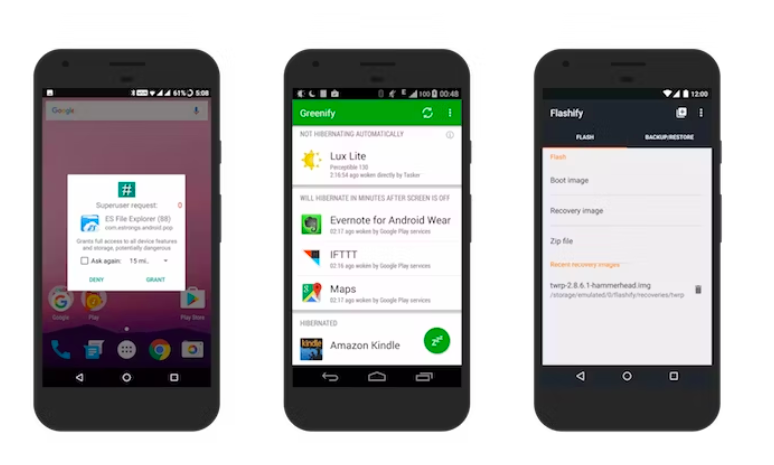
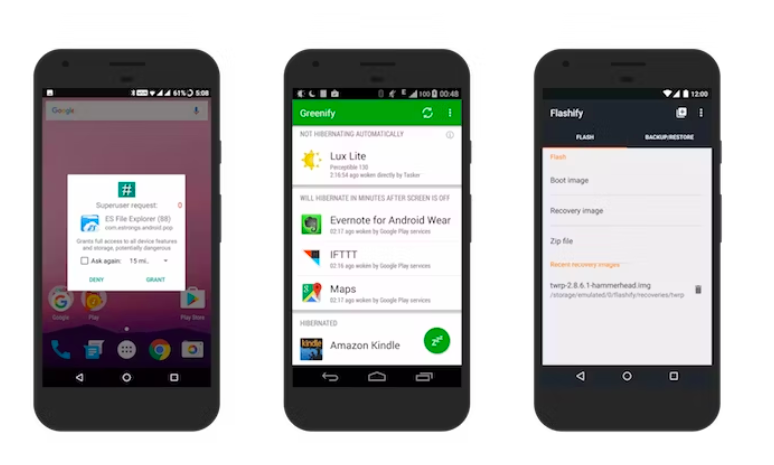
Titanium Backup: اگر قرار است یک جهنده Custom ROM باشید، Titanium Backup اولین برنامه ای است که باید بعد از Root کردن نصب کنید. این برنامه به شما امکان می دهد از برنامه ها همراه با اطلاعات آنها پشتیبان تهیه کنید. حتی میتوانید آن را با استفاده از سرویسهای ابری مانند Dropbox همگامسازی کنید تا دادههای برنامه تان همیشه ایمن باشند، حتی اگر گوشی تان در نهایت Brick شود.
Greenify: Greenify بهترین راه برای بهبود عمر باتری گوشی شما است. Greenify به شما نشان می دهد که کدام برنامه ها در پس زمینه اجرا می شوند و چند بار دستگاه شما را از حالت خواب بیدار می کنند. سپس می توانید تصمیم بگیرید که فرآیندهای پس زمینه را بر اساس هر برنامه ثابت کنید. این مانند ویژگی Doze است، اما روی استروئیدها.
Tasker: Tasker یک برنامه اتوماسیون قدرتمند است. میتوانید گردشهای کاری به سبک IFTTT را تنظیم کنید که برنامه ای را که قبلاً پیکربندی کردهاید، راهاندازی کند. میتوانید هنگام خروج از خانه، چراغها را خاموش کنید یا هنگامی که به هدفون بلوتوث خود متصل میشوید، Spotify را به طور خودکار راه اندازی کنید.
Xposed Framework: برنامه Xposed Framework برای نصب مودهای خاص مورد نیاز است. کتابخانه غنی ماژول های Xposed به شما امکان می دهد دستگاه خود را مطابق با محتوای دلخواه خود تنظیم کنید. در حال حاضر، Xposed Framework فقط روی دستگاههای Lollipop و Marshmallow به طور قابل اعتماد کار میکند.
Nandroid Manager: این برنامه به شما امکان می دهد با نسخه های پشتیبان Nandroid خود تعامل داشته باشید. می توانید فایل ها را از آنها استخراج کنید یا به راحتی از برنامه ها و داده ها backup بگیرید.
Flashify: به عنوان یک فلاشر مکرر، Flashify زندگی شما را آسان تر می کند. این برنامه فلش کردن GAPP، .ZIP، فایل های هسته و موارد دیگر را آسان می کند. استفاده از رابط Flashify بسیار سریعتر از چرخش در بازیابی TWRP است.
Link2SD: این برنامه یک پیوند یکپارچه بین حافظه داخلی و کارت SD ایجاد می کند تا برنامه ها فکر کنند شما فقط از حافظه داخلی خود استفاده می کنید. این می تواند به شما کمک کند داده های برنامه (مخصوصا رسانه ها) را به کارت SD منتقل کنید بدون اینکه برنامه را حذف کنید.
Magisk: این برنامه کوچک مبتکرانه به شما کمک می کند وضعیت ریشه خود را از برنامه ها پنهان کنید. به این ترتیب حتی زمانی که Root هستید می توانید فیلم ها را از نتفلیکس دانلود کنید.
هوشیار باشید
همانطور که قبلاً گفتم، Root کردن یک سبک زندگی است و هوشیاری بخشی از این فعالیت است. بنابراین وقتی بیرون در سنگر هستید، بدون ایمنی جعبه شنی امن، مراقب باشید. با منابع قابل اعتماد مانند XDA مشورت کنید و در این صورت وضعیت شما خوب خواهد بود. فقط چیزی را فلش نکنید (و اگر مشکل ساز هستید، مطمئن شوید که از همه ی اطلاعات شما بک آپ گرفته شده است).
اگر تصمیم دارید از نرم افزار Magisk استفاده کنید، بهترین راه برای Root کردن گوشی اندرویدی خود، این ماژول های Magisk را امتحان کنید تا عملکرد دستگاه خود را افزایش دهید.